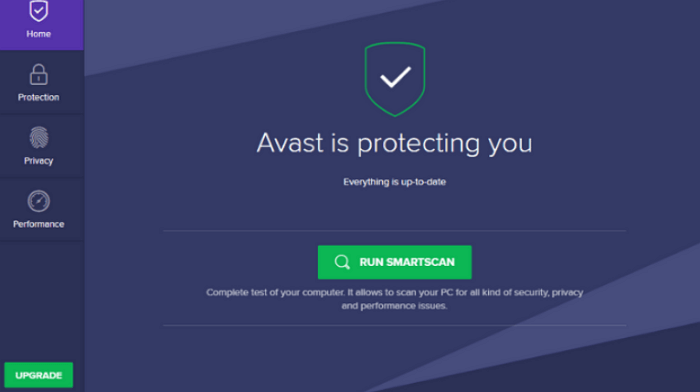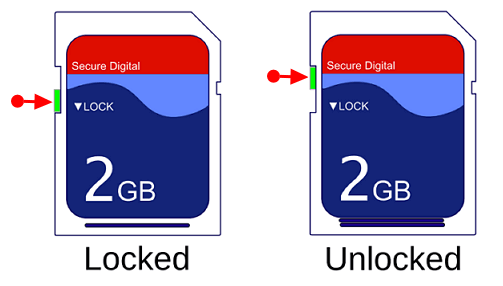페이지 목차
페이지 내용:
"Windows 8 PC에서 일부 중요한 파일을 부주의하게 삭제했습니다. 필요한 파일을 실수로 삭제했다는 사실을 알았을 때 너무 당황스러웠습니다. Windows 8에서 영구적으로 삭제된 파일을 복구 하려면 효과적인 솔루션이 필요합니다. 도와주세요! "
실수로 삭제한 경우를 제외하고 다음과 같은 원인으로 인해 데이터가 손실될 수도 있습니다.
- 실수로 삭제 또는 포맷
- 바이러스 또는 맬웨어 공격
- 예상치 못한 시스템 충돌
- 이유 없이 폴더 또는 파일이 누락됨
- 파일 및 폴더에 액세스 할 수 없음
Windows 8 또는 Windows 8.1에서 삭제된 파일을 복구하거나 다른 이유로 손실된 데이터를 찾으려는 경우 아래와 같은 효과적인 솔루션을 사용할 수 있습니다.
방법 1. Windows 8 휴지통에서 삭제된 파일 복구
파일을 삭제하면 일반적으로 휴지통으로 이동됩니다. 실수로 일부 파일을 삭제한 경우 해당 파일이 휴지통에 남아 있으면 쉽게 되돌릴 수 있습니다. 휴지통에서 삭제된 파일을 복원하려면:
1단계. 휴지통 아이콘을 찾아 마우스 오른쪽 버튼을 클릭하고 "열기"를 선택합니다.
2단계. 이제 특정 파일이나 전체 콘텐츠를 선택하여 원래 경로로 복원할 수 있습니다. 파일을 마우스 오른쪽 버튼으로 클릭하고 "복원"을 선택하여 손실된 Windows 파일을 복구하세요.

방법 2. 파일 복구 소프트웨어를 사용하여 Windows 8에서 영구적으로 삭제된 파일 복구(권장)
삭제된 파일이 휴지통에 없으면 어떻게 해야 할까요? Windows 8 PC 또는 노트북에서 영구적으로 삭제된 파일이나 폴더를 어떻게 복구합니까? 휴지통을 비우거나 Shift+Delete 또는 포맷으로 영구 삭제한 파일은 즉시 영원히 사라지지 않습니다. 덮어쓰지 않는 한 복원할 수 있습니다.
Windows 8에서 영구적으로 삭제된 파일을 복구하려면 전문 데이터 복구 소프트웨어만 있으면 됩니다. EaseUS 데이터 복구 마법사는 다양한 상황에서 손실된 파일을 복원하는 놀라운 작업을 수행합니다. 이 안정적인 파일 복구 도구는 다음을 수행할 수 있습니다.
- 다양한 데이터 손실 상황에서 삭제, 포맷 및 액세스할 수 없는 데이터를 복구합니다.
- 손실된 Word 문서, 사진, 오디오, 음악 및 이메일을 모든 저장소에서 효과적이고 안전하며 완전하게 복구
- 삭제된 파일을 휴지통, 하드 드라이브, 메모리 카드, SD 카드, 플래시 드라이브, 디지털 카메라 및 캠코더 복구
- Windows 10/8.1/8/7/Vista/XP 및 Windows Server 2019 - 2003에서 손실된 데이를 복원
이제 강력하고 사용하기 쉬운 Windows 8용 파일 복구 소프트웨어를 다운로드하고 아래 튜토리얼에 따라 간단한 단계로 삭제된 파일을 복구할 수 있습니다.
참고: 높은 데이터 복구 가능성을 보장하려면 파일을 손실한 원본 디스크가 아닌 다른 디스크에 EaseUS 데이터 복구 소프트웨어를 설치하세요.
1단계. Windows 11, Windows 10, Windows 8 또는 Windows 7 컴퓨터에서 EaseUS Data Recovery Wizard를 시작합니다. 데이터가 손실된 디스크 파티션이나 저장 위치를 선택하고 "손실된 데이터 검색"을 클릭하세요.
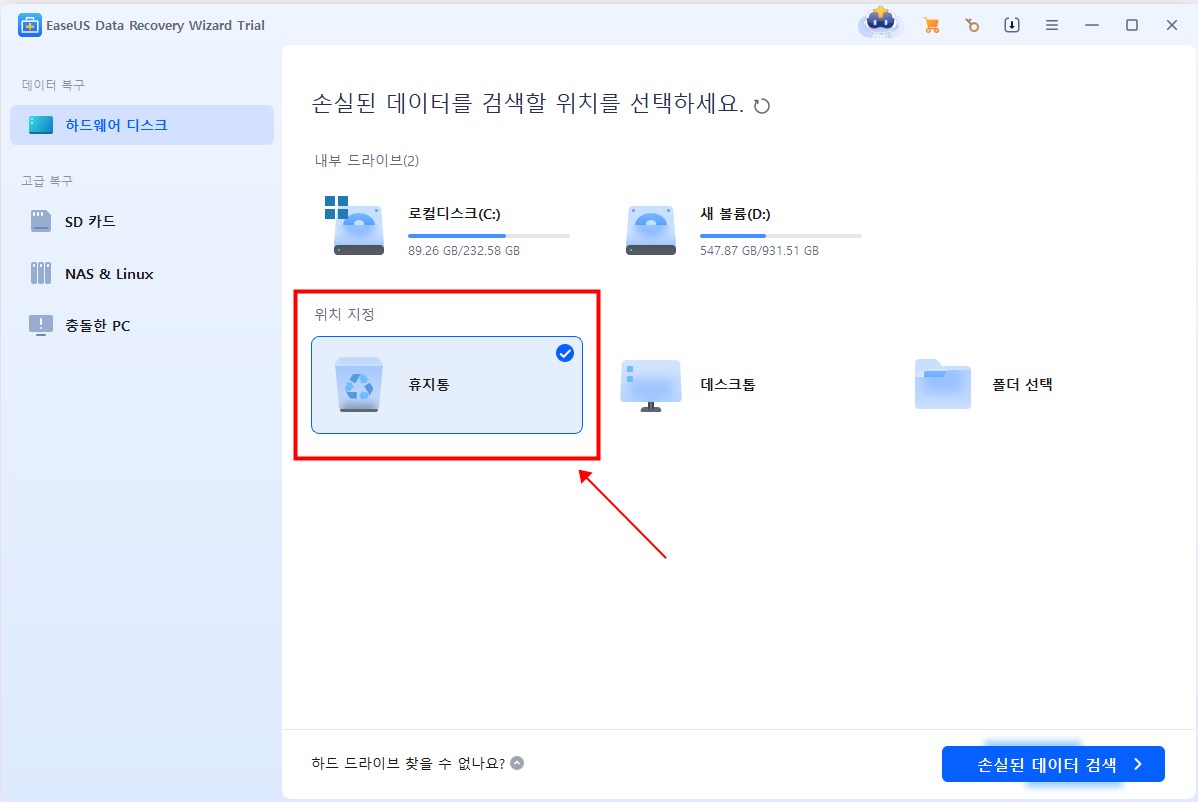
2단계. 이 복구 소프트웨어는 디스크 스캔을 시작하여 손실되거나 삭제된 모든 파일을 찾습니다. 스캔 프로세스가 완료되면 "필터" > "유형"을 클릭하여 손실된 파일 형식을 지정하세요. 파일 이름을 기억하고 있다면 검색창에서 검색할 수도 있는데, 이는 대상 파일을 가장 빠르게 찾을 수 있는 방법입니다.
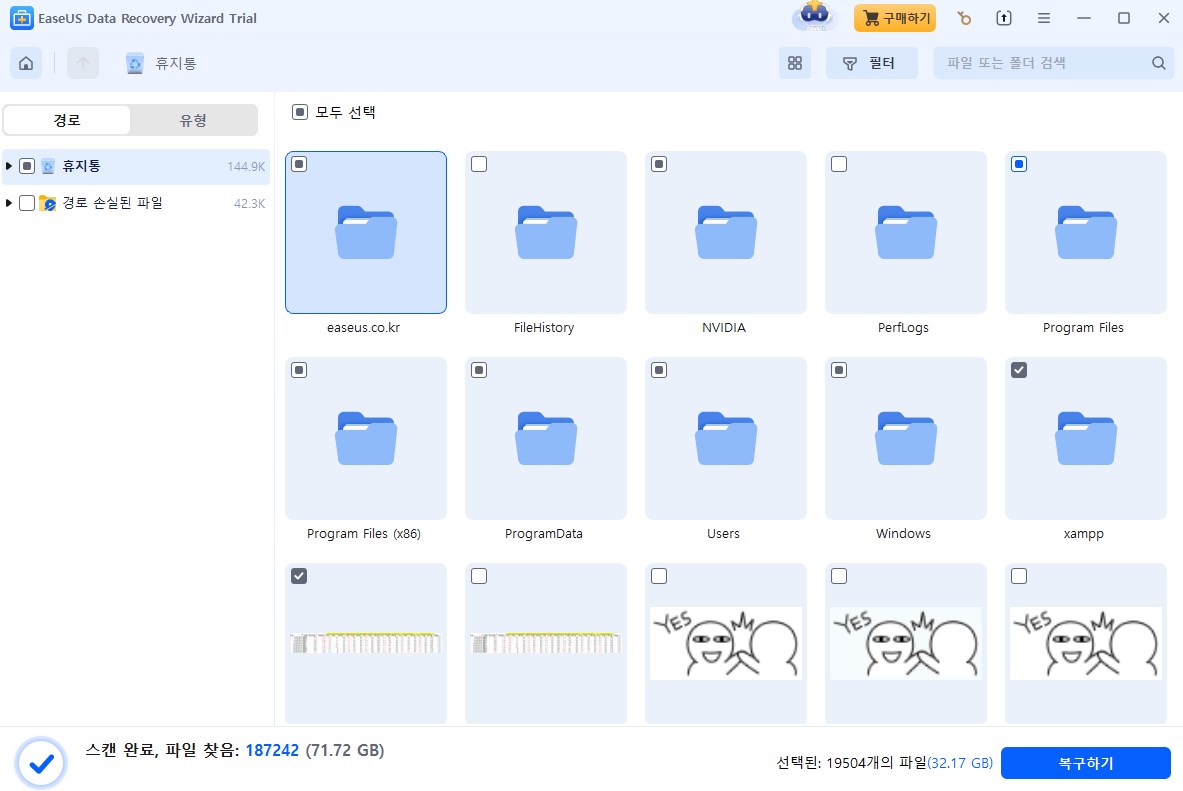
3단계. 손실된 Windows 파일을 미리 보고 복원합니다. 두 번 클릭하면 스캔한 파일을 미리 볼 수 있습니다. 그런 다음 대상 데이터를 선택하고 "복구" 버튼을 클릭하여 PC 또는 클라우드 드라이브의 다른 안전한 장소에 저장하세요.
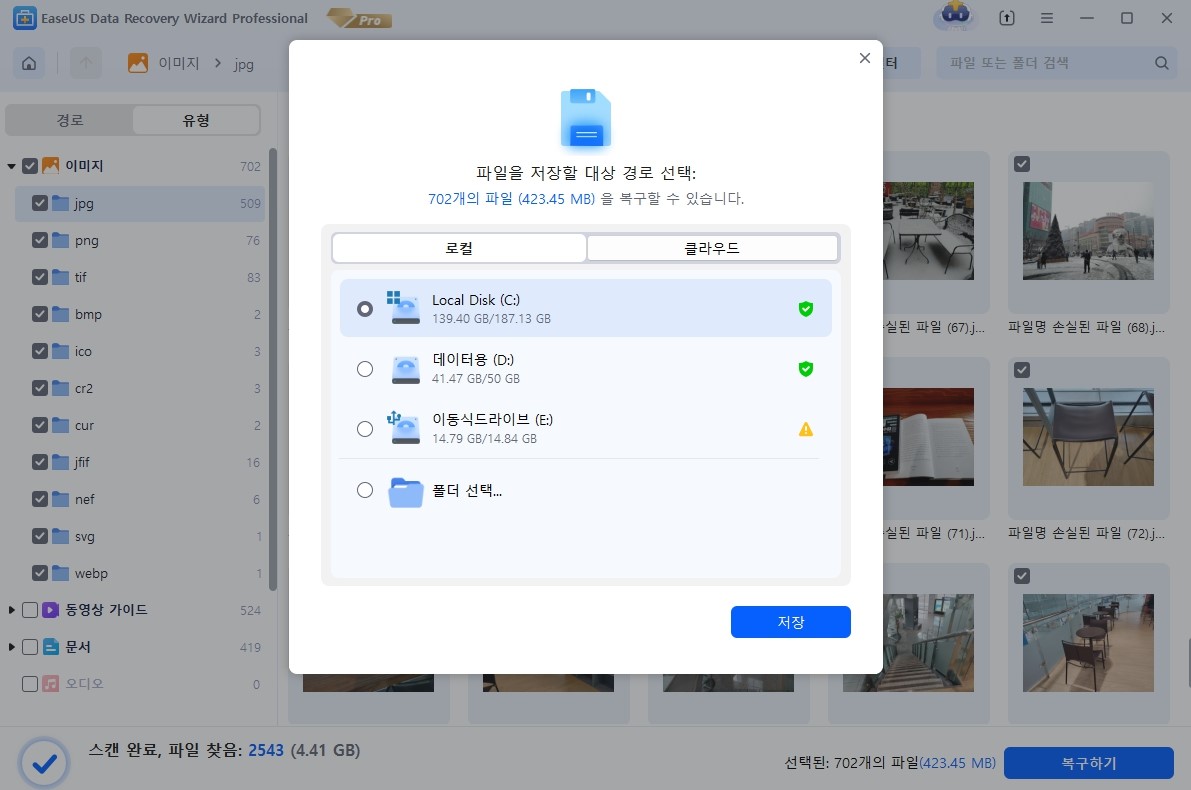
방법 3.이전 버전 또는 백업을 통해 Windows 8.1에서 삭제된 파일을 복구하는 방법
Windows 백업 유틸리티를 사용하여 미리 백업을 생성한 경우 Windows 8에서 삭제된 파일을 이전 버전에서 검색할 수 있습니다. Windows 파일 히스토리 에서 영구적으로 삭제된 파일을 복원하려면 아래 단계를 수행하십시오.
1단계. 삭제한 파일이 있는 폴더나 위치로 이동하여 마우스 오른쪽 버튼을 클릭하고 드롭다운 메뉴에서 "속성"을 선택합니다.

2단계. 그런 다음 "이전 버전" 탭을 클릭하고 사용 가능한 이전 버전이 있는지 확인하세요.
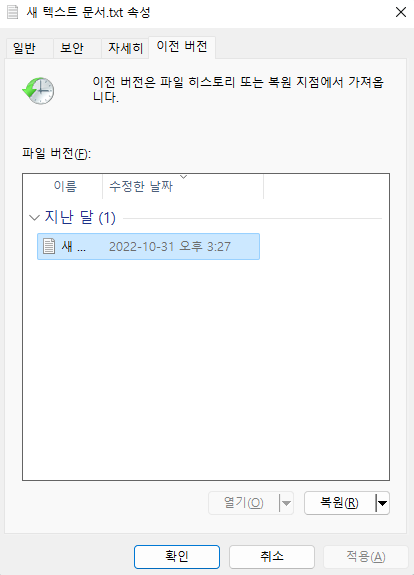
마무리
Windows 8에서 삭제된 파일을 복구하는 가장 유용한 세 가지 방법은 위와 같이 소개했습니다. 파일을 일시적으로 제거한 경우 휴지통으로 이동하여 파일을 쉽게 복원할 수 있습니다. 또한, Windows 8에서 영구적으로 삭제된 파일을 복구하려면 최고의 데이터 복구 소프트웨어를 사용하는 것이 가장 좋은 방법입니다. EaseUS 데이터 복구 마법사는 HDD, SSD, USB, SD 카드, 펜 드라이브 등과 같은 모든 저장 장치에서 손실된 파일을 복구할 수 있습니다.
컴퓨터 사용자는 불확실한 원인으로 인해 예기치 않은 데이터 오류가 발생할 수 있습니다. 데이터를 보호하려면 외장 하드 드라이브에 파일 이미지를 만들어야 합니다. 미리 하나의 백업을 만들어 놓으면 필요할 때 외장 하드 드라이브에서 시스템 이미지를 복원할 수 있습니다.
FAQ-Windows 8 에서 삭제된 파일 복구
다음은 Windows 8 삭제된 파일 복구와 관련된 몇 가지 인기 질문입니다. 더 유용한 지침을 받아보세요.
1. Windows 8에서 삭제된 파일은 어디로 가나요?
삭제된 파일은 PC에서 어디로 이동하나요 ? Windows 8 컴퓨터에서 파일을 삭제하면 해당 파일은 먼저 휴지통으로 이동하여 일정 기간 동안 그대로 유지됩니다. 시간이 만료되면 해당 파일은 완전히 삭제됩니다. 그런 다음 데이터를 다시 가져오려면 파일 복구 프로그램이 필요합니다.
2. Windows 8에서 명령 프롬프트를 사용하여 영구적으로 삭제된 파일을 복구하는 방법은 무엇입니까?
Windows 파일 복구는 Windows 8의 명령줄을 사용하여 영구적으로 삭제된 파일을 복원할 수 있습니다.
1단계. 컴퓨터에서 Windows 파일 복구를 실행합니다.
2단계. winfr 소스 드라이브: 대상 드라이브: [/switches] 명령을 입력합니다.
3. Windows에서 삭제된 파일을 어떻게 복구합니까?
Windows에서 삭제된 파일을 복구하는 방법은 다음과 같습니다.
-
EaseUS의 Sue는 파티션 관리와 데이터 복구, 그리고 컴퓨터 관련 문제에 대한 전공 지식을 가지고 있습니다. IT 초보자들도 쉽게 이해할 수 있도록 최선을 다하고 있습니다.…

20+
년 경험

160+
개 지역

72 Million+
누적 다운로드 수

4.8 +
트러스트파일럿 평점

 March 31,2025
March 31,2025